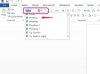Maximieren Sie die Anzeige Ihres HDTV, indem Sie Ihre Comcast DVR HDMI-Einstellungen anpassen.
Wenn Sie die volle Anzeigefähigkeit Ihres HDTV genießen möchten, müssen Sie ein HDTV-Signal durch ihn führen. Tun Sie dies, indem Sie Ihre Comcast-Kabelbox auf einen HD-DVR aufrüsten. Sobald der neue DVR angeschlossen ist, passen Sie die HDMI-Anzeigeeinstellungen Ihres DVR an, um Ihr HDTV-Erlebnis zu maximieren.
Schritt 1
Schalten Sie den DVR aus, indem Sie die Fernbedienung auf den DVR richten, die Kabeltaste oben auf der Fernbedienung drücken und dann die Netztaste drücken. Sie sollten sehen, dass das Display des DVR schwarz wird.
Video des Tages
Schritt 2
Halten Sie die „Menü“-Taste unmittelbar nach dem Ausschalten des DVR gedrückt. In etwa zwei Sekunden sollten Sie einen Bildschirm mit den Benutzereinstellungen auf Ihrem Fernseher sehen. Wenn es nicht angezeigt wird, versuchen Sie es ein paar Mal, bis es funktioniert.
Schritt 3
Suchen Sie nach der Einstellung für das Seitenverhältnis (es sollte die erste sein), sobald Sie den Bildschirm Benutzereinstellungen hochgeladen haben. Es wird entweder in 16:9 oder 4:3 aufgelistet. Wenn Sie einen HD-Fernseher haben, wählen Sie "16:9".
Schritt 4
Suchen Sie nach der HDMI-Einstellung. Hier können Sie aus einer Vielzahl von Auflösungseinstellungen wie 480i, 720p und 1080i wählen. Wählen Sie je nach Ihrem Fernseher den Fernseher aus, mit dem Ihr Fernseher bewertet ist.
Schritt 5
Stellen Sie die Anzeige für Nicht-HD-Programme und -Kanäle unter der HDMI-Einstellung ein. Für das beste Bild sollte es auf 480i eingestellt sein. Wenn Sie diese Sendungen lieber ohne die schwarzen Balken ansehen möchten, ändern Sie die Einstellung auf "Stretch".
Schritt 6
Richten Sie die Fernbedienung auf den DVR und drücken Sie den Netzschalter, sobald alle Ihre Einstellungen konfiguriert sind. In wenigen Sekunden wird Ihr DVR mit den richtigen Einstellungen hochgefahren und Ihr Bild sieht so aus, wie es sein sollte.